w7电脑怎么合盘,u盘怎么合盘
本文主要介绍了如何合并W7电脑中的磁盘以及U盘中的分区,旨在帮助读者更好地管理自己的电脑存储空间。
一、W7电脑中的磁盘合并
在W7电脑中,合并两个磁盘是十分简单的。首先,需要打开计算机管理器并找到“磁盘管理”选项。接下来,右键单击您要合并的第一个磁盘,并选择“删除卷”。这将删除磁盘上的所有数据,并将其变成未分配的空间。

然后,右键单击要与之合并的第二个磁盘,选择“扩展卷”选项。在弹出的向导中,选择未分配空间,并按照向导指示完成操作。在此过程中,您可以指定新合并的磁盘的名称和盘符。
最后,单击“完成”按钮即可完成合并过程。此时,两个磁盘上的所有数据都将合并到一个新的磁盘中。
二、U盘中的分区合并
合并U盘中的分区通常需要使用第三方分区工具,本文以EaseUS Partition Master作为示例。首先,打开EaseUS Partition Master并选择您要合并的U盘。
其次,在EaseUS Partition Master中,右键单击要合并的分区,并选择“删除分区”选项。这将删除该分区上的所有数据,并将其变成未分配的空间。
接下来,右键单击要与之合并的分区,选择“合并分区”选项。在弹出的向导中,选择未分配空间和要合并的分区,并按照向导指示完成操作。
最后,单击“应用”按钮以应用更改。此时,您的U盘上的所有数据都将合并到一个新分区中。
三、注意事项
在合并磁盘和U盘分区时,请务必备份重要的数据。由于操作可能会导致数据丢失,因此在合并之前,先将重要的数据备份到其他设备或云存储中。
另外,如果您不熟悉磁盘管理或分区工具,请不要随便操作。建议先阅读相关教程或找人帮助。
四、小结
W7电脑中的磁盘合并和U盘中的分区合并都是简单而常见的操作,只需按照本文提供的步骤进行即可。但请注意备份重要数据和不随意操作磁盘管理和分区工具。
 易算缘网
易算缘网






